Bagaimana untuk menyediakan ExpressVPN secara manual pada peranti iOS (PPTP)
Gunakan tutorial ini untuk secara manual tetapkan sambungan PPTP VPN pada anda iPhone atau iPad.
Memilih persediaan aplikasinya? Lihat arahan untuk persediaan aplikasi untuk iOS 10 dan ke atas.
Dapatkan bukti kelayakan akaun ExpressVPN anda
Untuk menyediakan ExpressVPN secara manual, anda perlu mendapatkan bukti kelayakan ExpressVPN untuk konfigurasi manual. Buka Selamat Datang E-mel anda terima apabila anda mendaftar untuk ExpressVPN. Ketik pautan dalam e-mel.

Jika anda tidak dapat mencari pautan, anda juga boleh melog masuk ke akaun ExpressVPN anda di sini.
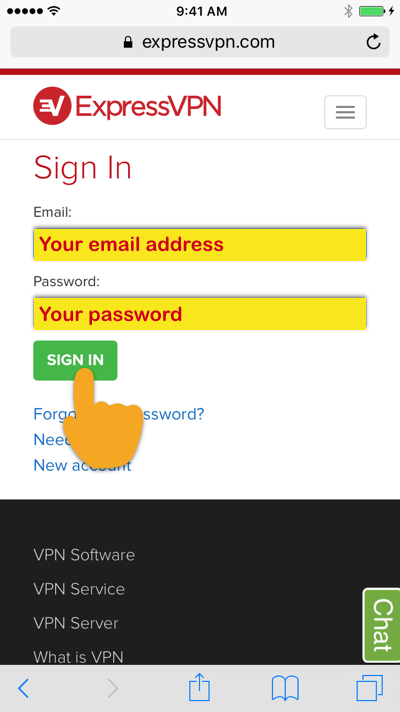
Selepas log masuk, ketik Sediakan ExpressVPN.
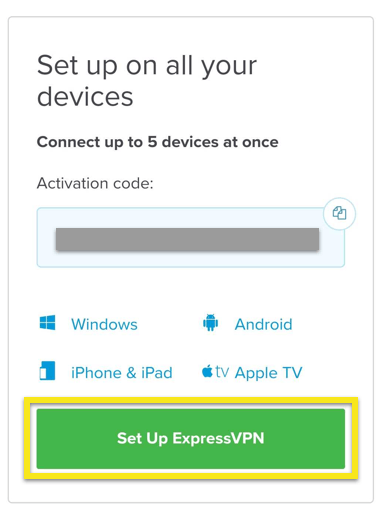
Di bawah Tunjukkan peranti lain, ketuk Config Manual.
Pilih PPTP & L2TP / IPsec. Ini akan menunjukkan kepada anda nama pengguna, kata laluan, dan senarai alamat pelayan seluruh dunia.

Simpan skrin ini terbuka! Anda perlu menyalin dan menampal butiran ini kemudian untuk persediaan.
Sediakan konfigurasi VPN anda
Pada peranti iOS anda, ketik Tetapan > Ketua > VPN (tatal ke bawah) > Tambah konfigurasi VPN > PPTP.
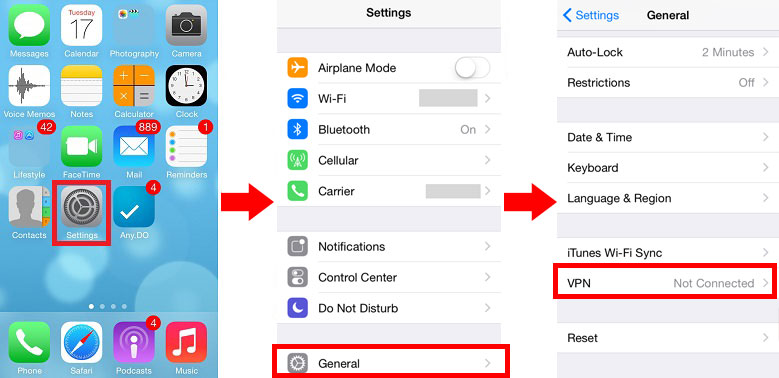
Pastikan anda mengkonfigurasikannya PPTP tetapan (ia harus diserlahkan biru di bahagian atas skrin). Salin tetapan ini:
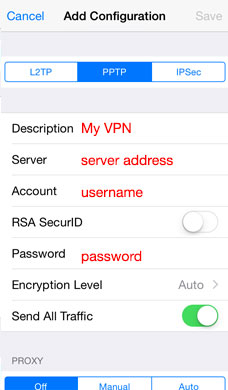
Penerangan: Masukkan sebarang perihalan (Sebagai contoh: VPN saya).
Pelayan: Taipkan alamat pelayan ExpressVPN yang dikehendaki.
Akaun: Taip nama pengguna anda.
RSA SecurID: Pastikan ia off.
Kata Laluan: Taip kata laluan anda.
Hantar Semua Lalu Lintas: Pastikan ia pada.
Ketik Simpan di sudut kanan atas.
Anda sudah bersedia untuk menyambung ke VPN sekarang! Gulungkan togol kepada betul. Akan ada sedikit VPN ikon di bahagian atas skrin untuk menunjukkan bahawa anda disambungkan ke VPN.

Tahniah! Anda kini boleh mula melayari dengan kebebasan dan keselamatan! Buka pelayar web anda atau mana-mana aplikasi, dan semua lalu lintas secara automatik akan dilindungi oleh ExpressVPN.
Bagaimana untuk menyambung dan memutuskan sambungan VPN
Untuk menghidupkan atau mematikan VPN anda, pergi ke Tetapan dan luncurkannya VPN togol kepada betul (pada) atau kiri (mati).
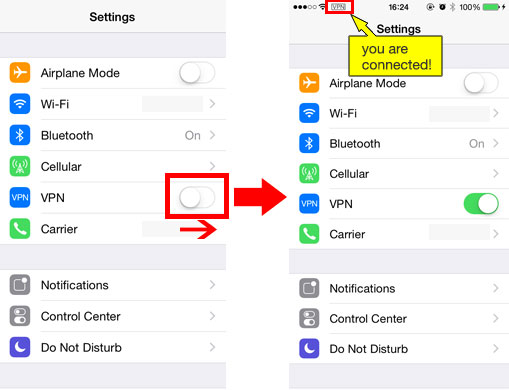
Bagaimana untuk menyahpasang konfigurasi VPN
Sekiranya anda perlu menyahpasang VPN, pergi ke Tetapan > Ketua > VPN. Ketik (i) ikon bersebelahan dengan VPN tersuai anda. Tatal ke bawah ke bawah skrin VPN, dan ketik Padamkan VPN. Ketik Padam sekali lagi untuk mengesahkan.
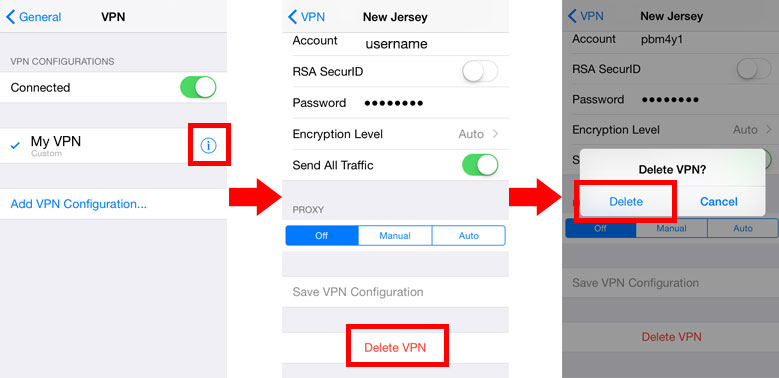

17.04.2023 @ 16:42
Saya sangat menghargai tutorial ini yang memberikan panduan langkah demi langkah tentang cara mengatur sambungan PPTP VPN pada iPhone atau iPad. Ini sangat membantu bagi mereka yang ingin meningkatkan keamanan dan privasi saat menggunakan perangkat iOS mereka. Saya juga menghargai informasi tentang cara mendapatkan bukti kelayakan akaun ExpressVPN dan cara menyambung dan memutuskan sambungan VPN. Terima kasih banyak atas tutorial yang sangat berguna ini!